Come fare backup Android in modo veloce
Come fare backup Android? Come fare backup Samsung? Come fare backup android per cambio telefono? Non solo fai backup Android regolare come messaggi, foto ecc. ma anche vuoi effettuare backup WhatsApp? Leggi questo articolo, ti spiego tutto.
Nei nostri telefoni Android vengono sempre archiviati vari tipi di dati, comprese foto importanti, documenti, contatti, messaggi, ecc. Di fronte a questi dati importanti, cosa si può fare per garantire che i dati non vadano persi? Il backup deve essere il modo migliore, questo articolo ti dirà tre modi per fare backup android, continua a leggere.
Hai cercato molti metodi e non sei riuscito a trovare quello più conveniente? Cosa dovresti fare se il tuo telefono Android viene rubato accidentalmente, lo schermo del telefono è danneggiato o il telefono viene ripristinato accidentalmente alle impostazioni di fabbrica? Molti metodi potrebbero non essere in grado di aiutarti a risolvere il problema in modo efficace. Dopo un’analisi completa di vari metodi, questo articolo fornisce la soluzione ottimale dai tre aspetti seguenti.
1. Come fare backup Android con l’account Google
L’account Google deve essere molto familiare a tutti, ma hai scoperto la funzione di backup automatico dell’account Google? Questo metodo di backup può farti risparmiare molti passaggi. Devi solo impostarlo quando lo usi per la prima volta. Puoi provare i passaggi operativi specifici come segue:
- Innanzitutto, devi aprire la funzione “Impostazioni” del tuo telefono e selezionare l’opzione “Google”.
- Quindi fai clic su “Google One Backup”, ci saranno istruzioni operative dettagliate sullo schermo durante questo passaggio, devi solo seguire le istruzioni.
- Infine, fai clic su “Backup”. Durante questo periodo, devi assicurarti che la rete del tuo cellulare sia fluida. Il tempo di backup dipenderà dalla dimensione del file di backup.
Dopo averlo configurato per la prima volta, il sistema estrarrà il contenuto dalle solite conversazioni di chat, album fotografici e messaggi di testo e ne farà automaticamente il backup regolarmente. Ma questo metodo ha un evidente svantaggio: i file di cui il sistema esegue automaticamente il backup sono disordinati e scomodi da visualizzare. Probabilmente non vuoi fare backup di tutti i tuoi file, ma non puoi filtrarli sempre, quindi occupano molto spazio di archiviazione. Se hai solo bisogno di fare backup di alcuni file importanti o desideri gestire al meglio i dati di backup, ti consigliamo di controllare direttamente il terzo metodo di backup spiegato in questo articolo.
2. Come fare backup su Google Drive
Google Drive è anche una buona unità di backup su cloud se il backup principale è costituito da file, foto e video. Google Drive può aiutarti a visualizzare o modificare il contenuto dei tuoi file in modo da poterli aggiornare in tempo reale. Per fare backup con Google Drive è necessario selezionare e caricare manualmente i file. I passaggi dettagliati sono i seguenti:
- Per prima cosa dovresti aprire Google Drive sul tuo telefono Android, quindi fare clic sul simbolo “Aggiungi” e selezionare “Carica”.
- A questo punto, seleziona il contenuto di cui desideri fare backup e fai clic su ”Carica”. Attendi il completamento del caricamento.
- Puoi visualizzare i file caricati correttamente in Drive.
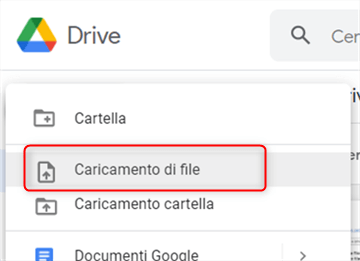
Carica file o cartelle su Google Drive
Il contenuto di cui è stato eseguito il backup con Google Drive è limitato a file, immagini e video. Se è necessario fare backup di contatti, messaggi di testo e altri contenuti, è possibile scegliere il metodo descritto di seguito.
3. Come fare backup Samsung/Huawei con DroidKit
DroidKit è un eccellente software di backup e gestione dei dati. Può aiutarti a fare molto bene il backup di vari tipi di dati e può anche filtrare il contenuto di cui desideri fare backup android. Se il tuo telefono è Samsung o Huawei, sei preoccupato che altri software non possano fare backup dei tuoi dati in modo sicuro. Ti chiedi come fare backup samsung, come fare backup huawei o come fare backup android su pc. L’uso di DroidKit può aiutarti a risolvere i problemi di cui sopra con un clic. I seguenti punti sono i principali vantaggi dell’utilizzo di DroidKit:
- DroidKit può fare backup di tutti i telefoni Android come Samsung, Huawei, ecc. su PC/Mac con un clic.
- DroidKit supporta il trasferimento/backup di 13 tipi di dati: foto, whatsapp, contatti, messaggi di testo, file zip, ecc.
- Oltre a fare backup android, DroidKit può anche ripristinare i dati di Samsung, Huawei, Oppo e altri telefoni cellulari, persino estrarre i dati da telefoni Samsung rotti, ripristino backup google drive, effettuare backup whatsapp, sbloccare telefoni o tablet Android, bypassare i blocchi FRP Samsung, ecc.
Download Gratis * 100% pulito e sicuro
Come fare il backup del telefono con DroidKit, i passaggi specifici sono i seguenti:
Passaggio 1. Scarica DroidKit sul tuo computer. Collega il tuo Android al computer.
Scarica e installa prima DroidKit sul tuo computer. Assicurati che la rete sia stabile quando scarichi e installi DroidKit. Avvia DroidKit e seleziona la modalità di gestione dei dati, fai clic su ”Start”. Si prega di utilizzare USB per collegare il dispositivo.

Scegli Gestore Dispositivi
Passaggio 2. Seleziona i file che desideri backup.
Selezionare il file da trasferire.
Seleziona le categorie di dati trasferiti
Passaggio 3. Visualizza i tuoi backup e trasferire sul PC/Mac
Fare clic su ”Al PC”. Se desideri cercare rapidamente i file, fai clic su ”Cerca”. Se DroidKit non carica il file correttamente, fai clic su ”Aggiorna”. Se desideri aggiungere file dal tuo computer ad Android, fai clic su ”Aggiungi”.
Trasferire foto da Android a PC
Bonus Tip: Come fare il backup da Android a iPhone
Oltre a fare backup android, come fare backup android per cambio telefono se devi sostituire il iPhone. Per whatsapp che usi spesso, come fare il backup di whatsapp da android a iphone in questo momento? In risposta alle situazioni di cui sopra, puoi scaricare AnyTrans, che è uno strumento di backup e trasferimento appositamente progettato per gli utenti iPhone.
AnyTrans fornisce supporto professionale per la gestione dei dati agli utenti iPhone, puoi trasferire i dati di WhatsApp da Android a iPhone con pochi clic. Puoi fare backup di molti tipi di dati inclusi messaggi, telefonate, foto, video e altro ancora. È anche possibile unire le conversazioni WhatsApp dal vecchio account al nuovo account.
Download Gratis * 100% pulito e sicuro
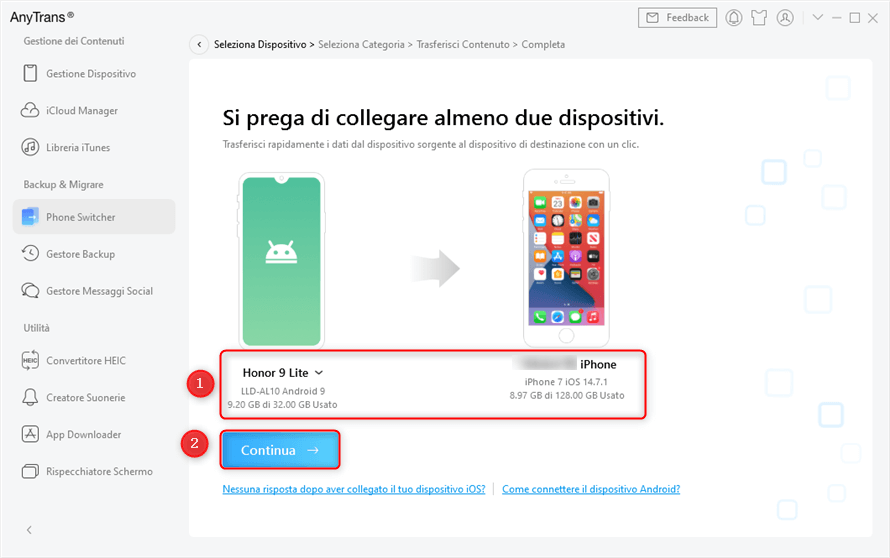
Aggiungi il tuo telefono Android e iPhone e fai clic su Avanti per continuare
Conclusione:
Quando si fare backup android, è necessario scegliere uno strumento in grado non solo di garantire la sicurezza dei dati, ma anche di soddisfare l’uso a lungo termine. I tre metodi consigliati in questo articolo soddisferanno sicuramente le diverse esigenze di backup. Analizza i vantaggi e gli svantaggi di questi tre metodi di backup, l’utilizzo di DroidKit è la scelta migliore, DroidKit può soddisfare pienamente le esigenze di gestione dei dati del tuo telefono Android. DroidKit può aiutarti a risolvere tutti i tipi di problemi di dati che incontri in modo efficiente. Prova DroidKit, lo adorerai.
Download Gratis * 100% pulito e sicuro
Domande relative al prodotto? Contatta il nostro team di supporto per ottenere una soluzione rapida >

